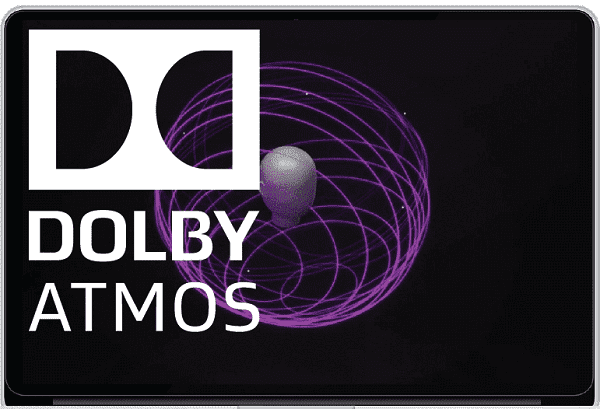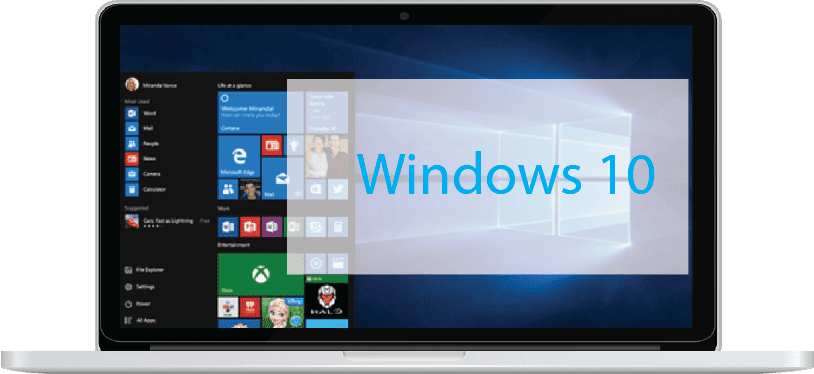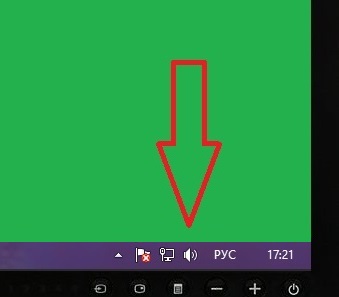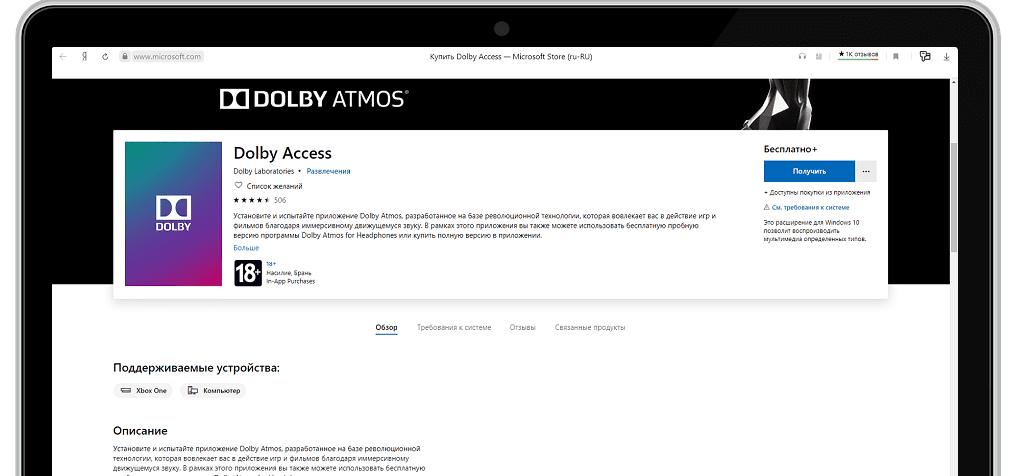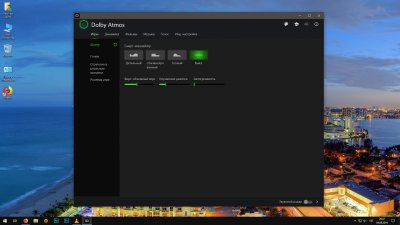Долби аксесс это что
Dolby Access что это за программа
Звук – важнейший элемент видеоконтента. Он способен органично дополнять видеоряд, создавать для картинки чарующую атмосферу, погружать зрителя в ад и возносить на небеса, заставлять проживать вслед за героем все перипетии терзаний и духовных поисков. Посетив 3Д-кинотеатр мы бываем заворожены качеством звука, который, кажется, обступает нас со всех сторон, перенося в самую гущу событий. Но что бы вы сказали, если бы такое погружение стало доступно на ваших обычных наушниках или с помощью пары обычных колонок вашего домашнего кинотеатра? «Невозможно!» — скажете вы. «Нет ничего невозможного!» — ответим мы. Ниже узнаем, что же это за приложение Dolby Access, и почему о нём стоит написать ещё немного.
Немного предыстории программы Dolby Access
В ноябре 2016 года компания « Dolby Laboratories » начала тестирование фирменного приложения для аудиоустройств под управление ОС Виндовс 10.
Целью данного приложения стало воспроизводство иммерсивного (погружающего) звука, обеспечивающего потрясающую детализацию, объёмность и реализм. При воспроизводстве в фильмах и играх с помощью указанный технологии звук как бы распространяется со всех сторон. В том числе сверху и сзади слушателя, заставляя последнего ощущать себя в эпицентре событий.
В апреле 2017 года реализовывающее данную технологию приложение « Dolby Access » стало доступно в номенклатуре Windows Store. С обновления «Windows 10 Creators Update» компания Майкрософт добавила поддержку указанной технологии, получившей название « Dolby Atmos », в операционную систему ОС Виндовс 10.
Что это за софт Dolby Atmos?
Рассматриваемое нами приложение «Dolby Access» обеспечивает работу « Dolby Atmos » — технологии пространственного звучания, добавляющей высоту к уровню объемного звука. Это создаёт плавный и реалистичный объемный при передаче звука вокруг вас с места на место.
Dolby Atmos можно настроить на ПК для использования с наушниками или с внешними динамиками и AV-ресивером, которые поддерживает формат. Самый высокий эффект погружения дают фильмы, игры и шоу с поддержкой данной технологии. Но даже если такая поддержка отсутствует, даже самый банальный аудиоконтент с данной технологией звучит живее и ярче.
Как включить Долби Атмос
Подключите наушники к компьютеру, щелкните правой кнопкой мыши значок динамика в системном трее, а затем выберите « Пространственный звук » из меню. Возможные варианты: Windows Sonic или Dolby Atmos для наушников.
Если у вас имеется ресивер, подключенный к вашему ПК через HDMI, в меню вы увидите только одну опцию: « Dolby Atmos для домашних кинотеатров ».
Установка приложения Dolby Access
Если «Dolby Atmos» в настройках звука отсутствует, для её установки и нужно описываемое нами приложение « Dolby Access », которое можно скачать в Microsoft Store.
Перейдите по указанной ссылке и установите приложение с цифрового магазина. После его установки и перезагрузки ПК выбор «Dolby Atmos» появится в настройках вашей ОС Windows.
Заключение
В нашем материале мы разобрали, что же это за программа под названием «Dolby Access», и для чего она предназначена. С её помощью на вашем ПК устанавливается и работает технология Долби Атмос, погружающая пользователя в объёмный, яркий, детализированный звук. Подключите к вашему ПК наушники или домашний кинотеатр, активируйте данную опцию. И наслаждайтесь объёмным и качественным звучанием, дарующим великолепное качество аудиодетализации.
Dolby Access – что это за программа
Количество фильмов и игр с применением пространственного звука Dolby Atmos с каждым годом только увеличивается. Компания Dolby Laboratories усовершенствовала технологию объемного звучания дополнив ее каналом высоты. Ощущение, что предметы и персонажи находятся в трехмерном пространстве достигается с помощью добавления восходящих и потолочных динамиков.
Реализация Dolby Atmos
Эффект присутствия можно получить и при использовании обычных наушников, такой способ реализован для ПК, Xbox One, домашних кинотеатров и мобильных телефонов.
Что это за программа Dolby Access
Dolby Access – это приложение позволяющее поддерживать технологию объемного звука Dolby Atmos, которая широко применяется в фильмах, играх, различных шоу. Картина звучания становится более реалистичной и приближенной к замыслу автора, история сильнее Вас захватывает.
Dolby Atmos – это технология объемного звучания
Создатели медиа указывают точку откуда должен доноситься звук и система сама принимает решение о его назначении на определенный динамик. Аудио объекты будто появляются в любом месте окружающего пространства, даже над головой и перемещаются как угодно. Звуковое воздействие сильнее погружает в происходящее, Вы начинаете испытывать такие же эмоции, как если бы находились в реальной среде.
Программа Dolby Access доступна для установки на ПК с операционной системой Windows 10 версии Creators Update.
Программа Dolby Access поддерживается ПК с ОС Windows 10 Creators Update
Как активировать Dolby Atmos
Чтобы включить функцию пространственного звука в ОС Windows 10 выполните следующие шаги.
1. Подсоедините наушники к ПК.
2. На панели задач в правом нижнем углу экрана нажмите правой кнопкой мыши на значок динамика.
Вызов Sound панели
3. Из отобразившегося списка щелкните по надписи “Пространственный звук” и выберите свой вариант.
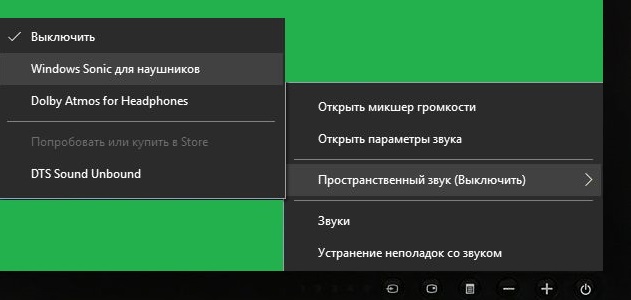
Включение “Пространственного звука” в Windows 10
Опция может называться:
– Windows Sonic;
– Dolby Atmos для наушников;
– Dolby Atmos для домашних кинотеатров – если к компьютеру через HDMI подсоединен ресивер.
Если в перечне нет этой функции – Вам необходима программа Dolby Access. После ее активации нужный пункт появится в настройках звука.
Как установить Dolby Access на ПК
1. Установите приложение через электронный магазин Microsoft Store.
2. Перезагрузите компьютер.
Программа Dolby Access доступна в Microsoft Store
В статье мы рассказали что это за программа Dolby Access и как настроить с ее помощью 3D Sound на своем ПК. Это приложение для работы с Dolby Atmos позволяет получить объемную звуковую картину даже через наушники.
Что такое dolby access в виндовс 10
Звук – важнейший элемент видеоконтента. Он способен органично дополнять видеоряд, создавать для картинки чарующую атмосферу, погружать зрителя в ад и возносить на небеса, заставлять проживать вслед за героем все перипетии терзаний и духовных поисков. Посетив 3Д-кинотеатр мы бываем заворожены качеством звука, который, кажется, обступает нас со всех сторон, перенося в самую гущу событий. Но что бы вы сказали, если бы такое погружение стало доступно на ваших обычных наушниках или с помощью пары обычных колонок вашего домашнего кинотеатра? «Невозможно!» — скажете вы. «Нет ничего невозможного!» — ответим мы. Ниже узнаем, что же это за программа под названием Dolby Access, и почему о ней стоит написать ещё немного.
Немного предыстории программы Dolby Access
В ноябре 2016 года компания « Dolby Laboratories » начала тестирование фирменного приложения для аудиоустройств под управление ОС Виндовс 10.
Выглядело такое тестирование примерно так
Целью данного приложения стало воспроизводство иммерсивного (погружающего) звука, обеспечивающего потрясающую детализацию, объёмность и реализм. При воспроизводстве в фильмах и играх с помощью указанный технологии звук как бы распространяется со всех сторон. В том числе сверху и сзади слушателя, заставляя последнего ощущать себя в эпицентре событий.
Почувствуйте себя в центре событий с Dolby Atmos
В апреле 2017 года реализовывающее данную технологию приложение « Dolby Access » стало доступно в номенклатуре Windows Store. С обновления «Windows 10 Creators Update» компания Майкрософт добавила поддержку указанной технологии, получившей название « Dolby Atmos », в операционную систему ОС Виндовс 10.
С обновления «Windows 10 Creators Update» Atmos доступна и в Виндовс 10
Что это за софт Dolby Atmos?
Рассматриваемое нами приложение «Dolby Access» обеспечивает работу « Dolby Atmos » — технологии пространственного звучания, добавляющей высоту к уровню объемного звука. Это создаёт плавный и реалистичный объемный при передаче звука вокруг вас с места на место.
Технология «Dolby Atmos» создаёт яркий и глубокий пространственный звук
Система звука Dolby
Dolby Atmos можно настроить на ПК для использования с наушниками или с внешними динамиками и AV-ресивером, которые поддерживает формат. Самый высокий эффект погружения дают фильмы, игры и шоу с поддержкой данной технологии. Но даже если такая поддержка отсутствует, даже самый банальный аудиоконтент с данной технологией звучит живее и ярче.
Как включить Долби Атмос
Подключите наушники к компьютеру, щелкните правой кнопкой мыши значок динамика в системном трее, а затем выберите « Пространственный звук » из меню. Возможные варианты: Windows Sonic или Dolby Atmos для наушников.
Активация пространственного звука в настройках ОС Виндовс
Если у вас имеется ресивер, подключенный к вашему ПК через HDMI, в меню вы увидите только одну опцию: « Dolby Atmos для домашних кинотеатров ».
Dolby Atmos для кинотеатров — это что-то особенное
Установка приложения Dolby Access
Если «Dolby Atmos» в настройках звука отсутствует, для её установки и нужно описываемое нами приложение « Dolby Access », которое можно скачать в Microsoft Store.
Приложение «Dolby Access» можно скачать в магазине «Microsoft Store»
Перейдите по указанной ссылке и установите приложение с цифрового магазина. После его установки и перезагрузки ПК выбор «Dolby Atmos» появится в настройках вашей ОС Windows.
Заключение
В нашем материале мы разобрали, что же это за программа под названием «Dolby Access», и для чего она предназначена. С её помощью на вашем ПК устанавливается и работает технология Долби Атмос, погружающая пользователя в объёмный, яркий, детализированный звук. Подключите к вашему ПК наушники или домашний кинотеатр, активируйте данную опцию. И наслаждайтесь объёмным и качественным звучанием, дарующим великолепное качество аудиодетализации.
По умолчанию Windows Sonic for Headphones отключена, но вы можете включить её для виртуального объемного звука. Эта опция доступна и на Xbox One.
Как включить Windows Sonic
Вы можете легко включить или отключить эту функцию с помощью значка звука в области уведомлений. Щелкните правой кнопкой мыши значок динамика, выберите пространственный звук и выберите Windows Sonic for Headphones, чтобы включить его. Выберите Выключить здесь же, чтобы отключить Windows Sonic.
Если Вы не видите здесь или на панели управления опции для включения пространственного звука, значит ваше звуковое устройство не поддерживает его. Например, эта опция будет недоступна при использовании встроенных динамиков ноутбука.
Вы также можете получить доступ к этой функции из Панели управления. Чтобы запустить его, перейдите на Панель управления → Оборудование и звук → Звук.
Дважды щелкните устройство воспроизведения, для которого требуется включить Windows Sonic, перейдите на вкладку Пространственный звук и выберите Windows Sonic for Headphones в раскрывающемся списке.
Вы также можете включить Dolby Atmos для наушников в том же выпадающем меню. Это аналогичная технология пространственного звука для наушников, но она использует технологию Dolby и требует покупки в приложения для разблокировки.
Вы также можете включить или отключить параметр Включить виртуальный объемный звук 7.1 на вкладке пространственный звук.
На консоли Xbox One этот параметр находится в меню Система → Настройки → Экран и звук → Аудиовыход. Выберите Windows Sonic для наушников под Headset audio.
Что такое пространственный звук
Как отмечается в документации разработчиков Microsoft, Windows Sonic является «платформенным решением для пространственной поддержки звука в Xbox и Windows». Разработчики приложений могут использовать API пространственных звуков для «создания аудио-объектов, которые испускают звук с позиций в трехмерном пространстве». Все приложения могут воспользоваться новыми приложениями UWP, традиционными настольными приложениями Windows, стандартными компьютерными играми и играми Xbox One.
Это такие же данные, которые получает Dolby Atmos, поэтому Windows Sonic обеспечивает полную поддержку Dolby Atmos в последних версиях Windows 10. В сочетании с приемником и акустической системой с поддержкой Dolby Atmos, Вы будете слышать звуки, словно они исходят из трехмерного пространства – как по вертикали, так и по горизонтали – для улучшения эффекта объемного звучания.
Так, например, если звук идет сверху и справа, относительно вашей позиции в кино, телешоу или видеоигре, потолочный динамик на правой стороне будет издавать этот звук громче и раньше.
Приложение Dolby Access из магазина Windows поможет вам настроить звук домашнего кинотеатра Dolby Atmos на ПК с Windows 10.
Как работает пространственный звук в наушниках
Пространственные данные будут полезны только в том случае, если у вас есть система Dolby Atmos, которая действительно может их использовать. Даже если у вас есть традиционная система объемного звучания 7.1, вы просто получаете нормальный объемный звук с восемью каналами аудио – семь динамиков плюс сабвуфер.
Однако, эти позиционные данные могут обеспечивать пространственный звук в любой паре наушников. Вам просто нужно включить либо «Windows Sonic для наушников», либо «Dolby Atmos для наушников». Оба работают аналогично, но версия Dolby использует технологию Dolby и требует покупки приложения, в то время как Windows Sonic использует только технологию Microsoft и поставляется бесплатно с Windows 10 и Xbox One.
Когда Вы включаете одну из этих функций, ваш ПК с ОС Windows (или Xbox One) будет смешивать звук с использованием позиционных данных, обеспечивая виртуальный пространственный звук. Итак, если вы играете в игру, и звук идёт сверху вашего персонажа и справа, звук будет смешиваться до того, как он будет отправлен в ваши наушники, чтобы вы услышали этот звук как сверху, так и справа.
Эти функции пространственного звука работают только с приложениями, которые предоставляют пространственные данные для Windows.
Как насчет виртуального объемного звука 7.1
При включении Windows Sonic для наушников функция Включить виртуальный объемный звук 7.1 на панели управления звуками также будет включена. На консоли Xbox One эта функция называется Использовать виртуальный объемный звук.
При включенном 7.1-канальном объемном звуке Windows будет использовать 7.1-канальное объемное звучание в видеоиграх или фильмах, а также смешать их со стереозвуком с учетом положения предметов перед отправкой в наушники, то есть объемный звук 5.1 также будет работать.
Чтобы правильно использовать эту функцию, вам необходимо настроить игру или видеоплеер для вывода объемного звука 7.1, даже если вы используете наушники. Ваши наушники будут функционировать как виртуальное устройство объемного звучания 7.1.
Но, в отличие от настоящего объемного звука, вы по-прежнему используете стандартную пару стереонаушников с двумя динамиками – по одному для каждого уха. Тем не менее, виртуальный объемный звук обеспечивает более качественное позиционирование звуковых сигналов, которые особенно полезны при игре на ПК или Xbox.
Функция виртуального объемного звука работает со всеми приложениями, обеспечивающими звук 7.1. Многие игры и фильмы, которые не обеспечивают пространственный звук, имеют поддержку объемного звука 7.1, поэтому это совместимо со многими другими приложениями.
Большинство современных наушников предлагают виртуальный пространственный звук на стерео системах. Но чтобы почувствовать реальное погружение в игру пользователю необходимо установить драйвера производителя наушников. Пользователи получили возможность включить пространственный звук прямо в операционной системе Windows 10.
Данная статья расскажет что такое пространственный звук и как включить объемный звук Windows 10. Подробнее рассмотрим как настроить Windows Sonic для наушников и Dolby Atmos for Headphones Windows 10. На практике ощущение объемности пространственного звучания при использовании формата Dolby Atmos for Headphones заметно значительно больше.
Что такое пространственный звук в Windows 10
Технология пространственного звучания придаст Вашим играм и фильмам потрясающую дальность, точность и реализм звука. Определять по слуху товарищей, врагов и препятствия становиться значительно легче. А диалоги, музыка и действия будут протекать не только по сторонам, а и вокруг Вас и над Вами. Реалистичность в играх или фильмах значительно увеличивается после включения объемного звучания.
Сейчас пользователю операционной системы Windows 10 доступны Windows Sonic для наушников или Dolby Atmos for Headphones. Если же Windows Sonic можно задействовать только для наушников, то Dolby Atmos for Headphones отлично работает с другими акустическими системами. Dolby Atmos также придется дополнительно устанавливать. Пользователю доступна бесплатная 30-дневная версия, а дальше уже будет необходимо покупать полную версию.
Windows Sonic является бесплатной альтернативой Dolby Atmos от Microsoft. Как утверждает сама корпорация с технологической точки зрения Windows Sonic для наушников делает примерно то же самое, что и Dolby Atmos. Определение лидера среди текущих форматов пространственного звука оставим пользователям, так как на вкус и цвет товарищей нет.
Как включить объемный звук в Windows 10
Объемные звуки включаются в стандартной панели управления в окне настройки звуков. Перед включением объемного звука убедитесь что установлены все необходимые драйвера. А также смотрите как найти панель управления в обновленной версии операционной системы Windows 10.
А также помимо выбора формата пространственного звука пользователь может включить виртуальный объемный звук 7.1. Разница будет заметна как на дорогих акустических системах или наушниках, так и на устройствах среднего класса. Возможность включить виртуальный объемный звук 7.1 есть при использовании форматов пространственного звука Windows Sonic и Dolby Atmos.
Windows Sonic для наушников Windows 10
На панели задач нажмите правой кнопкой мыши по иконке звука. Дальше в открывшемся контекстном меню достаточно навести на Пространственный звук (который по умолчанию выключен) и выбрать пункт Windows Sonic для наушников.
Dolby Atmos for Headphones Windows 10
Если же Windows Sonic для наушников уже установлен, то приложение Dolby Atmos for Headphones придется установить самостоятельно. Находим в Microsoft Store приложение Dolby Access или же просто переходим по ссылке ниже и устанавливаем.
Dolby Access Windows 10 скачать торрент
Dolby Access – полезная звуковая утилита от одноименного разработчика, позволяющая существенно преобразить качество звука на ПК и игровых консолях, делая его более глубоким и пространственным.
Полнофункциональная версия Dolby Access
В открытом доступе есть бесплатная пробная версия программы, но Dolby Access Windows 10 крякнутый скачать торрент можно на данном ресурсе. В таком случае исчезает необходимость приобретать полноценно работающую утилиту, а также оказывается доступным весь функционал программы.
Особенности программы
Программа разработана для операционных систем Windows последних версий и позволяет настраивать звуковые эффекты и дорожки, получая максимально качественный пространственный звук для видео, музыки и игр. Приложение позволяет настроить ПК или консоль для поддержки Dolby Atmos, получая в итоге объемные звуковые эффекты. Пользователь может настроить собственное звуковое оборудование от USB наушников до домашнего кинотеатра, существенно улучшая качество воспроизводимых дорожек и получая эффект полного погружения.
Активированная программа позволяет разделять звуковые эффекты на динамические и стационарные, подстраивать объемный звук под конкретную программу или медиафайл, тем самым позволяя полноценно наслаждаться действом на экране или звуковой дорожкой.
На этой странице по кнопке ниже вы можете скачать Dolby Access Windows 10 через торрент бесплатно.
Скриншоты Dolby Access Windows 10
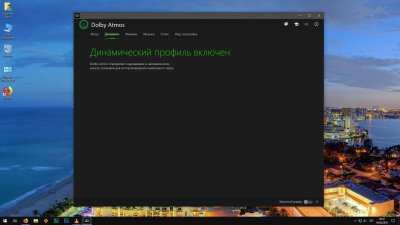
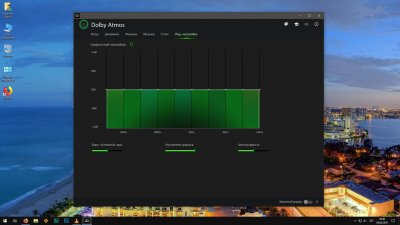
Видео к Dolby Access Windows 10
Dolby Access for TV
Transform your home entertainment with Dolby Access and bring advanced sight and sound technologies from the cinema to your TV.
Enjoy a vast range of content
See what you’ve been missing
Hear the difference
The Dolby Vision and Dolby Atmos experience
Astonishing brightness
Step into the story with Dolby Vision® for images that blaze on the screen while maintaining nuanced contrast, depth, and detail that look more like real life.
Immersive sound
Dive into the action of your favorite shows, movies, and games with the immersive sound of Dolby Atmos®.
Ultravivid colors
Feast your eyes on remarkable colors you’ve never seen on a screen, from intense neon lights to the subtle hues of lush forests.
Multi-dimensional sound
Individual sounds are precisely placed in the room and can move around you, including overhead and down low, immersing you in the story.
Ready to experience the dramatic picture of Dolby Vision and the immersive sound of Dolby Atmos? Dolby Access lets you browse a rich, exciting collection of trailers, clips, and demos, so you can discover what home entertainment in Dolby is like.
Dolby Vision and Dolby Atmos on select LG TVs
Now, you can experience the ultravivid color of Dolby Vision and the immersive sound of Dolby Atmos, all from one TV. Discover the remarkable combination on select LG TVs.
Dolby Vision and Dolby Atmos on select LG TVs
Now, you can experience the ultravivid color of Dolby Vision and the immersive sound of Dolby Atmos, all from one TV. Discover the remarkable combination on select LG TVs.